Comment convertir HEIF en JPG sur iPhone/Windows/en ligne [7 façons]
Il peut être nécessaire de convertir des fichiers HEIF en JPG pour résoudre des problèmes de compatibilité ou pour transférer facilement et efficacement des images en ligne. Bien que le format HEIF offre une meilleure qualité d'image, le format JPG offre une compatibilité plus étendue. Il vous faut donc un outil fiable pour réussir votre conversion HEIF en JPG. Cet article rassemble et teste 6 outils de conversion HEIF en JPG ! Vous pouvez également apprendre à modifier le format par défaut sur iPhone 17 sans conversion supplémentaire.
Liste des guides
5 façons simples de convertir des images HEIC en JPG en ligne Comment convertir HEIF en JPG via Photos sous Windows 11/10 Modifier les paramètres par défaut sur iPhone sans conversion FAQs5 façons simples de convertir des images HEIC en JPG en ligne
Dans cette partie, vous verrez ici 5 convertisseurs HEIC en JPG en ligne, pratiques à utiliser sans téléchargement. Tous sont d'abord testés pour voir s'ils peuvent vous fournir un processus de conversion HEIF en JPG efficace. Alors, explorez chacun et voyez comment ils convertissent HEIF en JPG.
1. Convertisseur d'images gratuit AnyRec
Le premier et le plus recommandé des convertisseurs HEIF en ligne est Convertisseur d'images gratuit AnyRec. Cet outil en ligne vous permet de convertir des images HEIF aux formats JPG, PNG et GIF. De plus, contrairement à d'autres outils en ligne, cela vous permet de convertir des fichiers multimédias sans avoir besoin de créer un compte ni de superposer des filigranes sur votre sortie ! Bien entendu, cet outil en ligne convertit HEIF en JPG en quelques secondes tout en conservant une qualité élevée.
- Convertissez gratuitement les images HEIF en JPG, PNG et GIF.
- Convertissez par lots HEIC en JPG jusqu'à 40 images à la fois.
- Chaque image HEIF peut atteindre 5 Mo.
- Aucun filigrane attaché aux photos de sortie.
Étape 1.Visite Convertisseur d'images gratuit AnyRec site Web sur le navigateur de votre ordinateur. Ensuite, cochez le bouton « JPG » sous la section « Convertir en » pour définir JPG comme format de sortie.
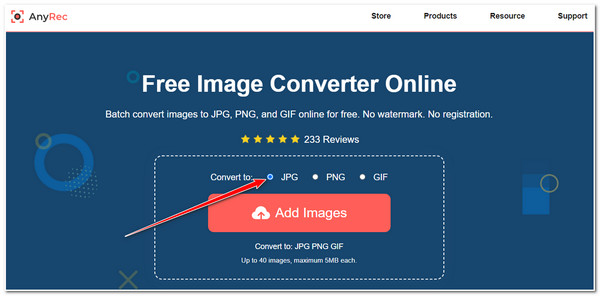
Étape 2.Après cela, cliquez sur le bouton « Ajouter des images » pour importer les images HEIF. Ensuite, le processus de conversion HEIF en JPG sera automatiquement lancé. Enfin, cliquez sur le bouton "Télécharger tout".
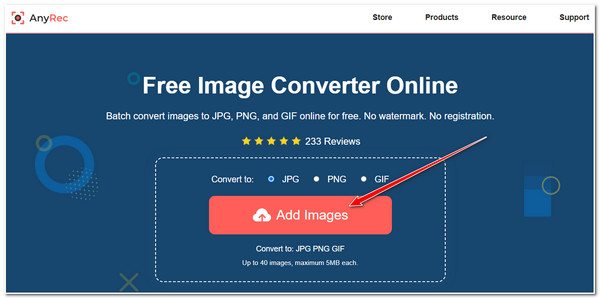
2. Convertir en ligne.com
Un autre outil en ligne que vous pouvez utiliser pour changer HEIF en JPG est Online-Convert.com. Outre la capacité de conversion de cet outil, il prend également en charge diverses options de configuration. Ces configurations incluent le choix d'une qualité, d'une taille, d'un filtre de couleur, de pixels, etc. Cependant, cet outil est beaucoup plus lent que les autres outils en ligne.
Étape 1.Visitez le site officiel Online-Convert.com HEIF en JPG sur votre navigateur. Ensuite, cliquez sur le bouton « Choisir un fichier » pour importer l'image HEIF que vous souhaitez convertir.
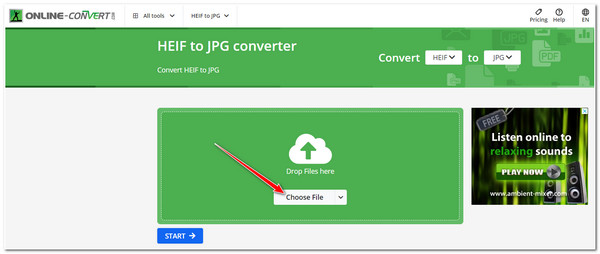
Étape 2.Après cela, cliquez sur le bouton « START » pour déclencher le processus de conversion HEIF en JPG. Enfin, cliquez sur le bouton « Télécharger » pour enregistrer et stocker la sortie.

3. Conversion
Vous pouvez également utiliser Convertio pour convertir .heif en .jpg. Bien que cet outil en ligne ne propose pas de configurations de sortie, il offre un processus de conversion beaucoup plus rapide. Il prend également en charge une interface simple, ce qui rend le processus de conversion plus accessible. Cependant, cet outil gratuit de conversion HEIF en JPG vous limite à 100 Mo par fichier.
Étape 1.Accédez au site Web « Convertio HEIF to JPG Converter » sur votre navigateur. Après cela, cliquez sur le bouton « Choisir les fichiers » et sélectionnez le fichier HEIF que vous souhaitez convertir en JPG.
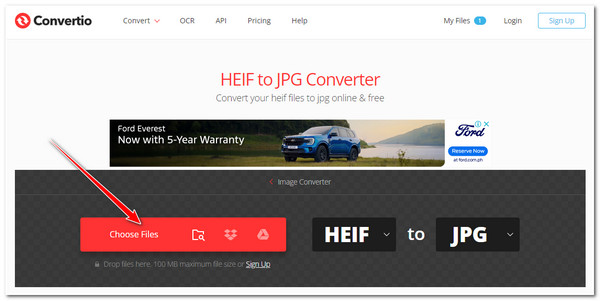
Étape 2.Convertio définira automatiquement « JPG » comme format de sortie ; cliquez sur le bouton "Convertir" pour déclencher l'opération de conversion. Une fois les processus terminés, cliquez sur le bouton "Télécharger".
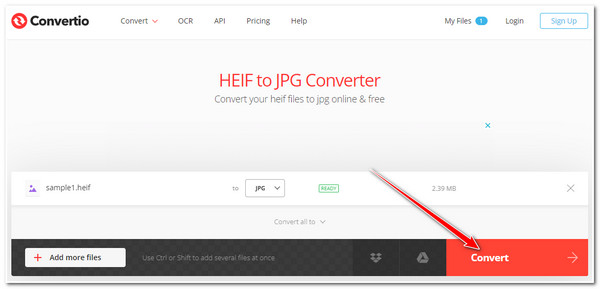
4. CloudConvert
Outre les outils en ligne ci-dessus, vous pouvez également utiliser CloudConvert pour convertir HEIF en JPG. Semblable à Online-Convert.com, cet outil prend également en charge les options de configuration de sortie. Ces options incluent la modification de la largeur, de la hauteur, de l'ajustement, de la qualité, etc. HEIF avant la conversion en JPG. Malheureusement, cet outil ne vous permet d'effectuer que 25 conversions par jour. Eh bien, si vous souhaitez uniquement convertir quelques images HEIF, vous pouvez suivre les étapes ci-dessous.
Étape 1.Accédez au site Web « CloudConvert HEIF to JPG Converter » sur le navigateur de votre ordinateur. Ensuite, cliquez sur le bouton « Sélectionner un fichier » et ajoutez le HEIF que vous souhaitez convertir.
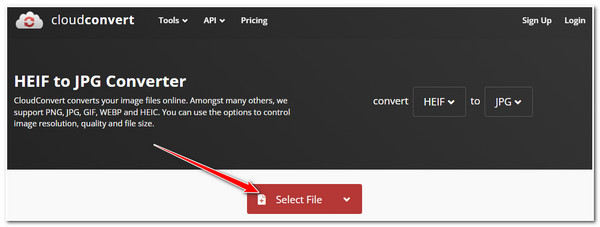
Étape 2.Ensuite, l'outil définira automatiquement JPG comme format de sortie ; cliquez sur le bouton "Convertir" pour lancer l'opération de conversion HEIF en JPG. Une fois terminé, vous pouvez le télécharger immédiatement.
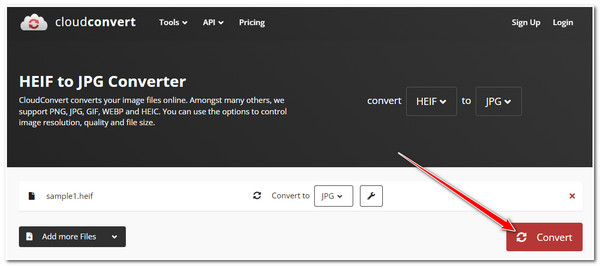
5. Conversion gratuite
La dernière recommandation d'outil en ligne que vous pouvez également utiliser pour convertir HEIF en JPG est FreeConvert. Cet outil en ligne offre d’excellentes fonctionnalités. Il vous permet d'importer des images HEIF avec une taille de fichier maximale de 1 Go. De plus, il prend également en charge les options de réglage de la sortie pour modifier la taille, la compression et bien plus encore. Mais il est peut-être encore trop limité pour que vous puissiez convertir HEIF en JPG avec une haute qualité.
Étape 1.Visitez le site Web « FreeConvert HEIF to JPG Converter » sur le navigateur de votre ordinateur. Après cela, cliquez sur le bouton « Choisir les fichiers » pour importer le fichier HEIF que vous souhaitez convertir.
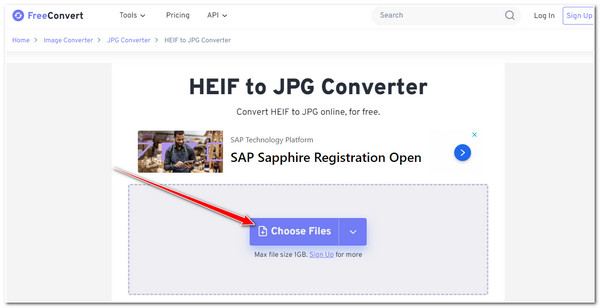
Étape 2.Enfin, cliquez sur le bouton « Convertir » pour déclencher l'opération de conversion HEIF en JPG. Une fois cela fait, vous pouvez télécharger le résultat immédiatement !
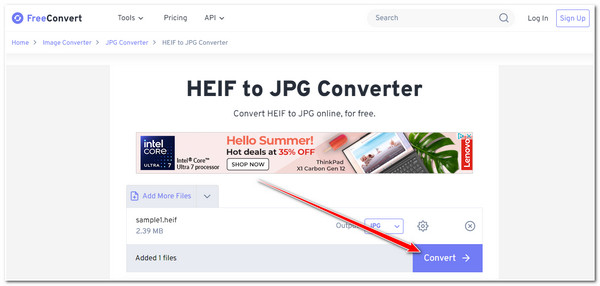
Comment convertir HEIF en JPG via Photos sous Windows 11/10
Outre les outils de conversion HEIF en JPG en ligne ci-dessus, vous pouvez également utiliser l'application Photos de Windows 11/10 pour convertir indirectement HEIF en JPG ! L'application Photos peut voir HEIF; cependant, cela ne sera possible que si vous disposez d’une extension d’image HEIF. Sinon, l'application Photos ne pourra pas le voir. Dans ce cas, vous pouvez enregistrer l'image HEIF en tant que nouvelle version avec une extension de fichier JPG. Suivez les étapes ci-dessous pour commencer à transformer HEIF en JPG.
Étape 1.Accédez à l'image « HEIF » que vous souhaitez convertir, faites un clic droit dessus, cliquez sur le bouton « Ouvrir avec » et sélectionnez l'application « Photos ».
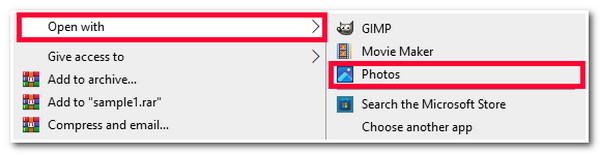
Étape 2.Ensuite, cliquez sur le bouton « à trois points » en haut et sélectionnez l'option « Enregistrer sous ». Ensuite, dans la fenêtre contextuelle « Explorateur de fichiers », cliquez sur le bouton déroulant « Enregistrer sous le type ».
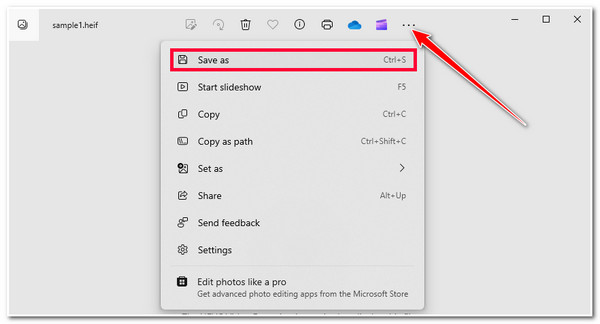
Étape 3.Ensuite, sélectionnez l'option ".jpg (*.jpg)" dans le menu déroulant. Ensuite, cliquez sur le bouton "Enregistrer" pour enregistrer l'image JPG convertie.
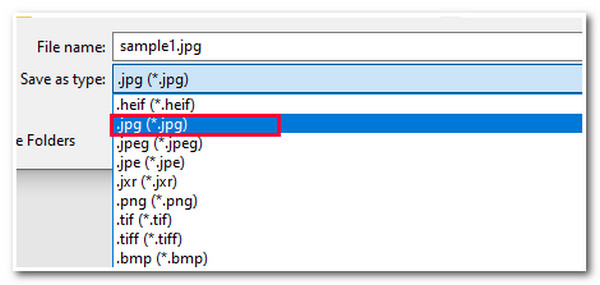
Modifier les paramètres par défaut sur iPhone sans conversion
Si vous ne souhaitez plus enregistrer les futures images au format HEIF et que la conversion de HEIF en JPG est un problème, vous pouvez modifier les paramètres par défaut de l'appareil photo de votre iPhone ! Cette méthode vous offre l'avantage de ne plus avoir besoin d'utiliser des outils de conversion pour convertir HEIF en JPG. Au lieu de cela, après avoir capturé une photo, il l'enregistrera automatiquement dans un format compatible avec différents appareils, comme JPG. Cependant, cette fonction a été supprimée d'iOS 17. Voici les étapes à suivre pour désactiver HEIC/HEIF sur iPhone:
Étape 1.Pour modifier les paramètres par défaut de l'appareil photo de votre iPhone, vous devez d'abord lancer l'application « Paramètres », faire défiler vers le bas et sélectionner l'option « Appareil photo ».
Étape 2.Ensuite, sélectionnez l'option « Formats » et appuyez sur l'option « Les plus compatibles ». Cela fera passer l'appareil photo de votre iPhone de l'enregistrement des images HEIF à un format d'image universellement compatible comme JPG.
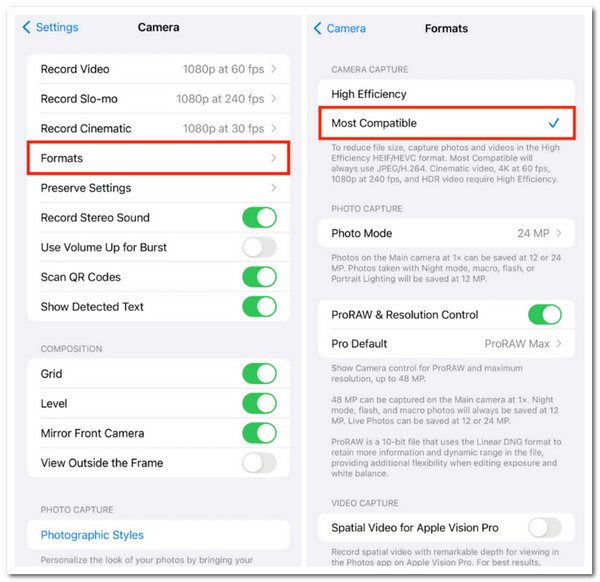
FAQs
-
Comment convertir HEIF en JPG sur iPhone ?
Pour convertir HEIF en JPG sur votre iPhone, vous pouvez utiliser l'un des outils de conversion en ligne présentés ci-dessus, car ils sont tous accessibles sur le navigateur de votre iPhone.
-
Comment obtenir l’extension d’image HEIF sous Windows 11 ?
Pour obtenir l’extension d’image HEIF, recherchez-la sur le Microsoft Store. Ensuite, téléchargez-le sur votre ordinateur. Après plusieurs processus d'installation, votre Windows 11 peut désormais ouvrir les fichiers image HEIF.
-
Le format HEIF offre-t-il une meilleure qualité que JPG ?
Oui. En effet, HEIF offre une efficacité de compression et une profondeur de bits supérieures. Cependant, il n’est pris en charge que par quelques appareils.
-
Comment puis-je éliminer la limitation de conversion de CloudConvert à 25 par jour ?
Si vous souhaitez aller au-delà de la limite de conversion de 25 par jour de CloudConvert, vous pouvez bénéficier de crédits de conversion supplémentaires jusqu'à 1 000. Son plan proposé commence à $9.00.
-
Ai-je besoin d’un logiciel spécial pour ouvrir les images HEIF ?
Dans la plupart des cas, vous n'avez pas besoin d'utiliser un logiciel spécial pour ouvrir les images HEIF puisque la plupart des versions de l'appareil prennent déjà en charge la visualisation des formats HEIF. Si vous rencontrez un problème d'incompatibilité, vous pouvez utiliser un outil tiers pour les ouvrir ou convertir HEIF en JPG.
Conclusion
Voilà! Ce sont les cinq méthodes fiables pour convertir HEIF en JPG ! Grâce à ces outils, vous pouvez convertir efficacement et avec succès toutes les images HEIF que vous avez sur votre appareil en JPG ! Si vous recherchez le meilleur moyen de convertir HEIF en JPG, la meilleure recommandation d'outil pour vous est d'utiliser le professionnel. Convertisseur d'images gratuit AnyRec outil. Cet outil peut convertir rapidement et efficacement des images HEIF en JPG avec une sortie de haute qualité ! Alors qu'est-ce que tu attends? Visitez le site officiel de cet outil et commencez à convertir HEIF en JPG dès aujourd'hui !



